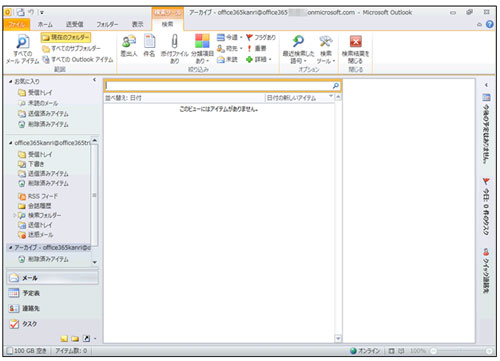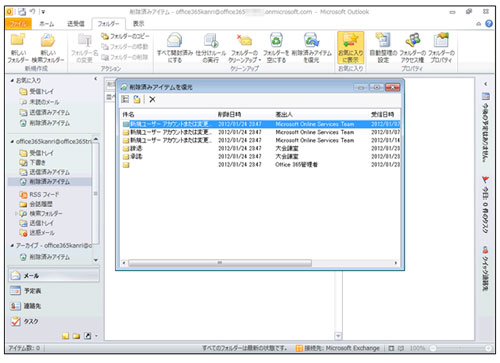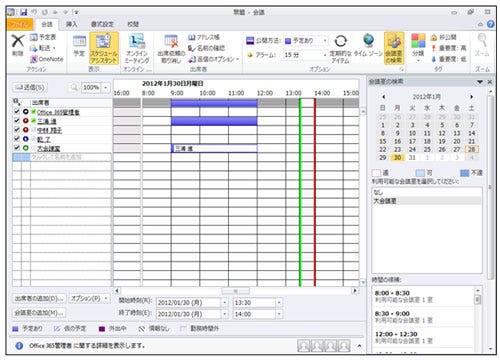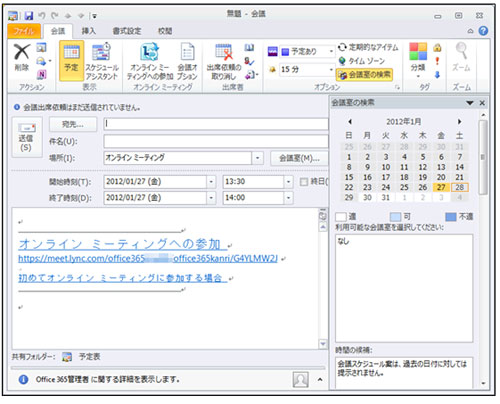プランによっては容量無制限で過去のメールを保存可能
Exchange Onlineでは25GBメールボックスを使用することができる。このサイズを超えてメールを保存しておきたい場合や、通常受信しているメールを整理するためにほかのメールボックスを利用したいという場合には、アーカイブ機能を活用することができる。プランE3/E4を使用している場合は、アーカイブメールボックスのサイズは無制限。それ以外のプランでは通常使用しているメールボックスとアーカイブメールボックスを合わせた合計サイズが25GBまで利用可能である。
前回説明したとおり、マイナビ商事ではE3プランの無料試用版を使用しており、全ユーザーに対してアーカイブメールボックスを有効に設定している。したがって、Outlookには以下のように、アーカイブ用のメールボックスが自動で表示される。
ちなみに、Outlookには、標準的なメール保存機能としてOutlookデータファイル(.pst)を出力する機能が用意されている。ただし、こちらはPC上のハードディスクにデータが保存されるため、ハードディスクの容量が消費されるうえ、ハードディスクの故障時に過去のメールが損失してしまう可能性がある。それに対し、アーカイブメールボックスはクラウド上に作成されているメールボックスであるため、PCのディスク容量の不足や、使用するPCが変わった場合のメールデータ移行などを気にすることなく過去のメールを参照することが可能である。
間違って削除したメールもユーザーの操作で復元可能
Exchange Online には、削除済みメールの復元機能も用意されている。
削除済みアイテムから削除してしまったメールでも、Outlook/Outlook Web Appの「削除済みアイテムを復元」から、一定の日数内 (デフォルトでは14日)であれば復元することが可能である。
この機能は、通常使用しているメールボックスとアーカイブメールボックス(Exchange Online上にあるメールボックス)で有効だが、先のOutlookデータファイル(.pst)に対しては使用できない。マイナビ商事では、業務の特性上、重要なメールのやりとりも多いので、過去のメールもExchange Online上に保存するようにしておくのがよさそうだ。
複数のユーザーのスケジュールを確認しながら会議日程調整
Outlookを使用すると会議の出席依頼を作成することができる。会議の出席依頼を作成するときは、スケジュールアシスタント機能 が便利だ。この機能を使用すると、複数の出席者や会議室の空き時間の情報を1画面に表示しながら、会議日程を調整することが可能である。
会議室や備品を予約するには、前回説明した会議室メールボックス/備品メールボックスを「会議出席者」に含めて会議出席依頼を作成すればよい。また、会議室ではなく、Lync Onlineを使用してオンラインの会議を行うことも可能だ。その場合は、Outlookから「新しいオンラインミーティング」をクリックすればよい。
オンライン/オフラインの両方の会議調整を一つのアプリケーションから行える点は多くのビジネスマンにとって重宝するのではないだろうか。